Сваки ЦПУ је дизајниран да ради у оквиру одређене температурне границе. Кад год температура ЦПУ-а достигне одређену зону, она се аутоматски искључује и систем се аутоматски гаси/рестартује. Али, ако видите ову поруку о грешци током покретања система, постоје нека решења која можете испробати. Прочитајте и примените ове једноставне исправке да бисте решили проблем.
БЕЛЕШКА –
Ово термално путовање процесора је дизајнирано да заштити ваш систем. Када радите са процесором интензиван посао током дужег временског периода, процесор је можда достигао границу и активира се термални трип. Препоручујемо вам да прођете кроз ова решења и ако се ово понавља изнова, консултујте техничара.
Преглед садржаја
Исправка 1 – Основни кораци за решавање проблема
Постоје одређене провере које можете извршити да бисте проверили да ли је ово хардверски проблем или не.
А. Проверите вентилаторе
Вентилатори су главни део система за хлађење. Ако вентилатори престану да раде, ЦПУ и друге компоненте ће се прегрејати и изазвати термални прекид процесора.
1. Искључите свој систем. Уверите се да је прекидач за напајање такође искључен.
2. Затим пажљиво отворите задњи ормарић.
3. Проверите вентилаторе на ЦПУ-у, ГПУ-у и јединици за напајање. Пажљиво посматрајте да ли постоје било какве препреке на лопатицама вентилатора.
3. Сада, док је кућиште отворено, додирните дугме за напајање да бисте покренули систем.
Обично би вентилатор на ПСУ-у и ЦПУ-у требало да почне да се окреће чим рачунар почне да се покреће. Ако приметите да се вентилатор ЦПУ-а не окреће током покретања система, можда постоје неки проблеми и требало би да се обратите компјутерском техничару.
Вентилатори на лаптоповима за игре обично су на задњој страни. Дакле, не би требало да стављате лаптоп на чврсту површину (као сто, сто, итд.). Можете да користите расхладне јастучиће за лаптопове да ефикасније регулишете њихову температуру околине.
РЕКЛАМА
Б. Околина
Осим вентилатора, окружење у којем користите свој уређај такође игра огромну улогу у управљању топлотом. Требало би да систем ради у хладном, добро проветреном окружењу. Превише вруће окружење може изазвати термални прекид процесора.
Исправка 2 – Завршите позадинске процесе
Играње игрица док извршавате тешке задатке у позадини ставља ЦПУ под велики стрес, због чега се квари због веома високе температуре.
1. Додирните Цтрл+Схифт+Есц тастере заједно да позовете Таск Манагер.
2. Када се отвори, проверите картицу ЦПУ и потражите процесе који имају веома високу употребу ЦПУ-а.
3. Ако можете пронаћи било који такав процес, изаберите задатак и додирните „Заврши задатак” да то убијем.
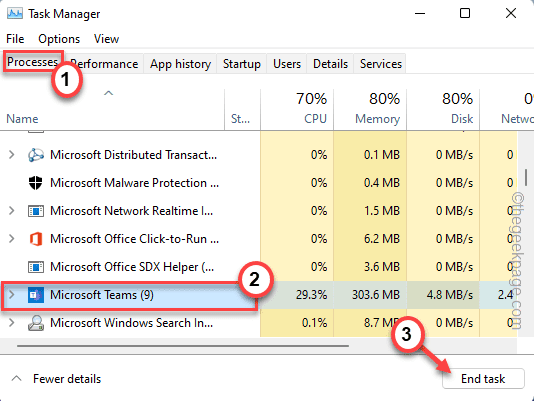
Уверите се да било који непотребан процес не користи велику количину процесорске снаге процесора.
Затворите Таск Манагер када завршите. Сада, играј игру или уради било шта. Нећете поново видети поруку о грешци за термичко окидање процесора.
Поправка 3 Покрените скенирање малвера
Постоје неки злонамерни софтвери попут тројанаца за рударење криптовалута који могу да натерају ЦПУ да ради на највишем нивоу и да омета цео систем! Препоручујемо да покренете потпуно скенирање помоћу Виндовс безбедности.
1. Користите Старт мени да покренете Виндовс безбедност апликација.
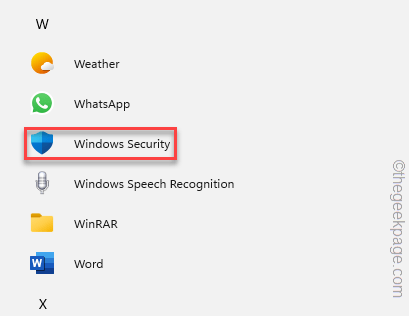
2. Када се отвори Виндовс безбедносна страница, тапните на „Заштита од вируса и претњи” подешавања.
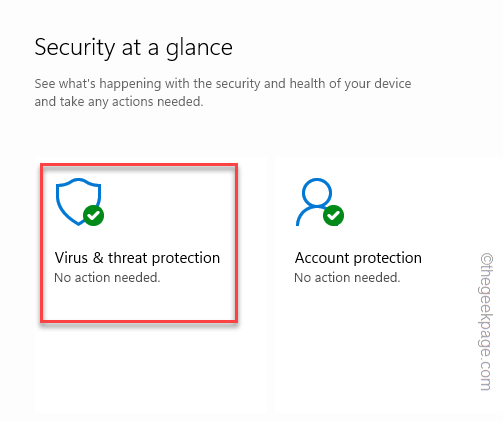
3. На следећој страници видећете резултате претходних скенирања и многе друге опције.
4. Овде, само додирните „Опције скенирања” да бисте му приступили.
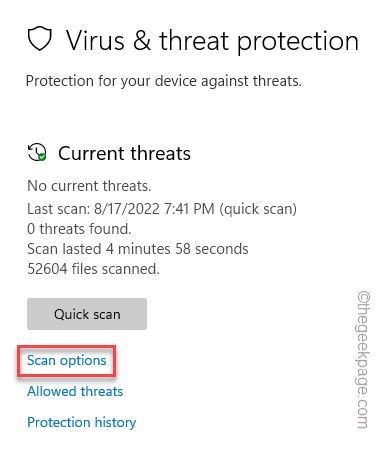
7. Сада изаберите „Комплетно скенирање“ и кликните на „Скенирај одмах” да бисте покренули потпуно скенирање целог система.
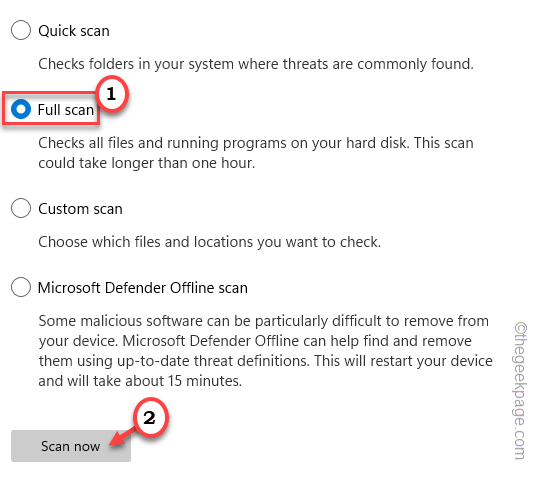
У зависности од броја датотека и фасцикли које имате, време скенирања може да варира.
Ако Виндовс безбедност открије било какву инфекцију малвером, можда ћете морати да поново покренете систем како би Виндовс могао да га стави у карантин и да га трајно уклони.
Надам се да ово помаже.
Исправка 4 – Онемогућите функцију оверклока
Оверцлоцкинг такође значи прегревање. Онемогућите га у случају да сте га омогућили.
1. притисните Вин кључ анд тхе И кључеви заједно.
2. Када се отвори прозор Подешавања, тапните на „Систем“.
3. Након тога, скролујте и кликните на „Опоравак“.
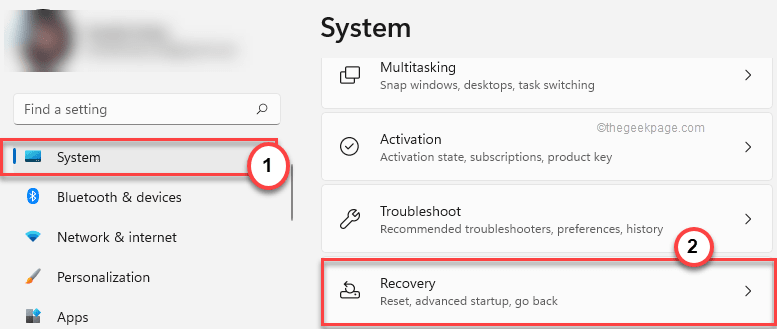
4. Касније, додирните „Рестарт сада” у одељку Напредно покретање.
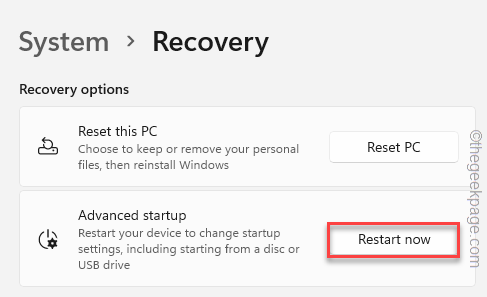
Ово ће поново покренути систем.
5. Само кликните на „Решавање проблема" да наставите.

6. Затим само кликните на „Напредне опције” да бисте прешли на следећу страницу подешавања.
РЕКЛАМА
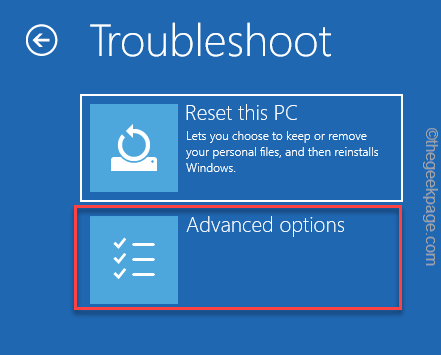
7. Морате да кликнете на „Подешавања фирмвера УЕФИ“.
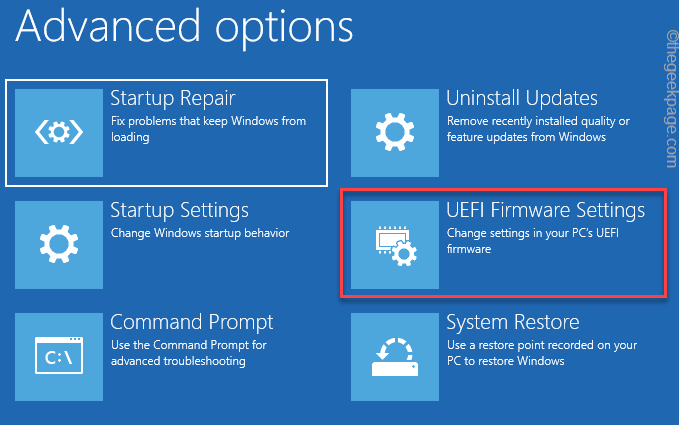
8. Сада додирните „Поново покренути” да поново покренете систем и отворите БИОС поставке.
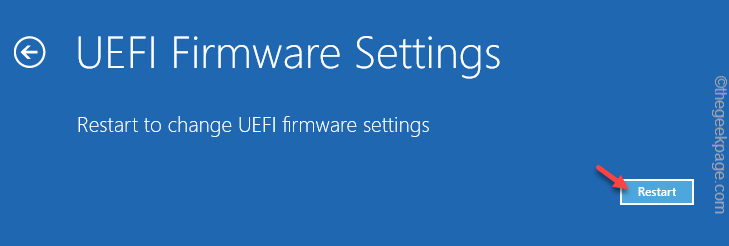
9. Сада идите на „Перформансе” таб.
10. Овде потражите „Оверцлоцкинг" опција. Изаберите га и подесите на „Онемогућено” режим.
Сада сачувајте подешавања и изађите са БИОС странице.
11. Враћајући се на почетну страницу, додирните „Настави“.
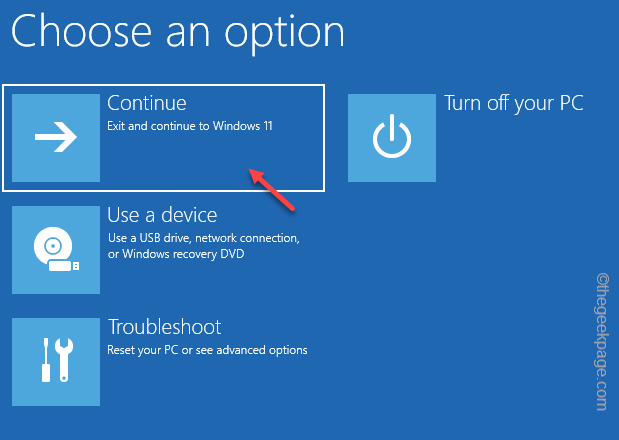
Једном када се ваш систем покрене, уопште се нећете суочити са проблемом термичког путовања.
Поправка 5 – Проверите температуру процесора
У идеалном случају, постоји одређени температурни опсег за рад ЦПУ-а. Проверите сами очитавање температуре.
За ПЦ рачунаре, температура ЦПУ-а у мировању је 49°Ц, а највиша температура би требало да буде око 79°Ц. У случају лаптопа, већи опсег може ићи до 90°Ц.
1. Иди на ЦореТемп веб сајт.
2. Сада кликните на „Преузимање” да бисте преузели инсталациони програм ЦореТемп.
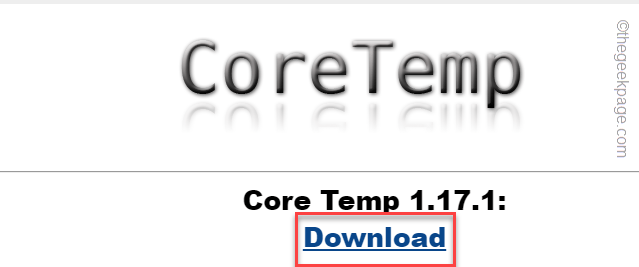
3. Онда, двоструки додир "Цоре-Темп-сетуп” да бисте му приступили.
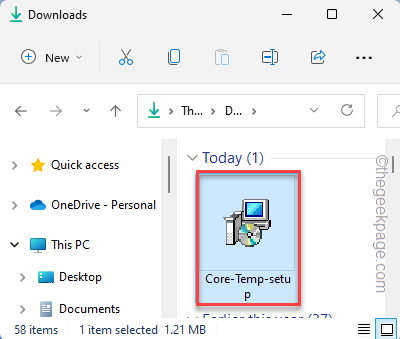
4. Сада само пратите упутства на екрану да бисте дошли до завршног корака.
5. Затим додирните „Инсталирај” да бисте започели инсталирање алата.
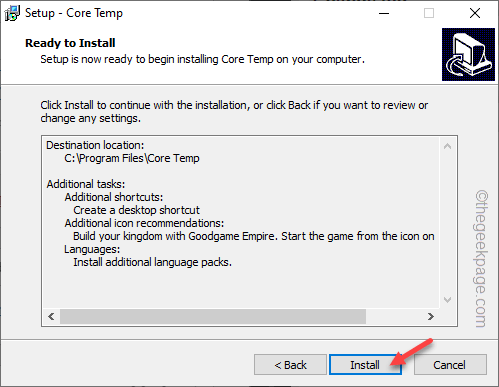
Долазите до завршног корака, додирните „Заврши” да бисте завршили корак.
ЦореТемп би требало аутоматски да се покрене. Ако није, покрените алат.
1. Када се ЦореТемп отвори, проверите температуру сваког језгра заједно са оптерећењем.
2. Ако приметите да Максимална температура прелази 65°Ц упркос примени свих поправки на овој страници, требало би да консултујете техничара.
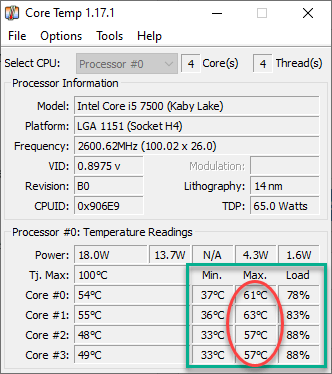
Поправка 6 – Подесите план напајања високих перформанси
План напајања система можете да подесите на режим високих перформанси.
1. Прво притисните тастер Виндовс тастер+Р кључеви заједно.
2. Онда, тип и кликните на „У реду“.
поверцфг.цпл

3. Када се отвори контролна табла, кликните на „Прикажи додатне планове“.
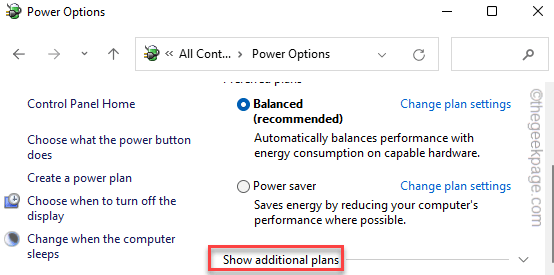
4. Након тога, одлучите се за „Високих перформанси” режим.
[
БЕЛЕШКА – Постоји додатна опција где можете користити „Улитмате Перформанце” режим ако желите. Желите да омогућите овај скривени план напајања на свом систему, пратите кораке наведене у нашем Водич.
]
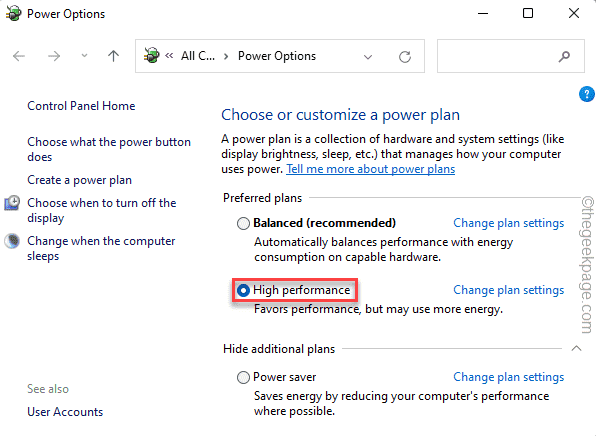
Можете затворити страницу Цонтрол Панел. Сада, играјте игру и тестирајте. Ваш систем се више неће искључити због топлоте.
Додатни савети –
1. Требало би да повећате системску РАМ меморију. Ако имате 4 ГБ, требало би да га надоградите на 8 ГБ.
2. Требало би да замените термалну пасту на хладњаку. Значајно хлади ЦПУ температуру. Обично термална паста траје 3 године. Дакле, ако је рачунар старији од тога, позовите техничара или можете сами поново да нанесете термалну пасту.
РЕКЛАМА


